

了解如何添加、升级、降级和取消站点计划。
注意:我们正在向工作区过渡,并且正在更新我们的内容。访问Workspaces博客文章阅读更多关于这些更新和变化,或访问我们的更新了如何管理站点规划的课程.你也可以学习如何检查您的帐户是否在工作区上.
您的网站计划-这是单独的帐单从您的帐户计划-使您有可能使您的项目live在自己的web自定义域。
在这节课中,你将学习如何管理你的Webflow站点计划:
要发布到自定义域的每个单独项目都需要其自己的站点计划(有时称为托管计划)。网站规划允许您将一个自定义域指向您的Webflow网站,这样您就可以用Webflow托管它,并将它安全地存储在亚马逊Web服务器上,并通过快速网络交付。
阅读更多关于网站规划细节和Webflow托管的好处.
重要的是:工地平面图已收费分别从你的Webflow账户计划。帐户计划不提供托管。要管理您的帐户计划,请阅读管理您的Webflow帐户计划.
您可以管理任何项目的站点计划项目设置>举办选项卡。
以确保您处于正确的项目中举办标签:

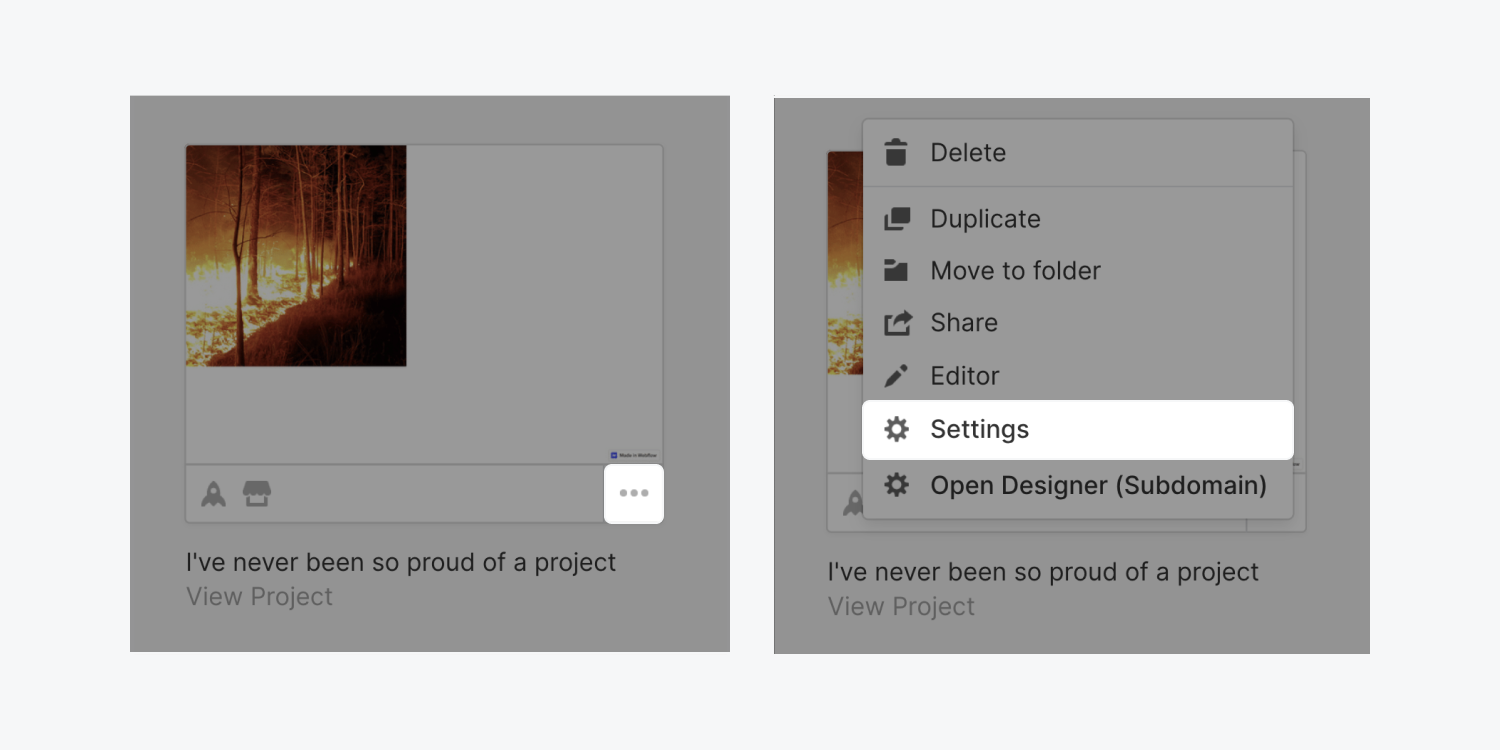
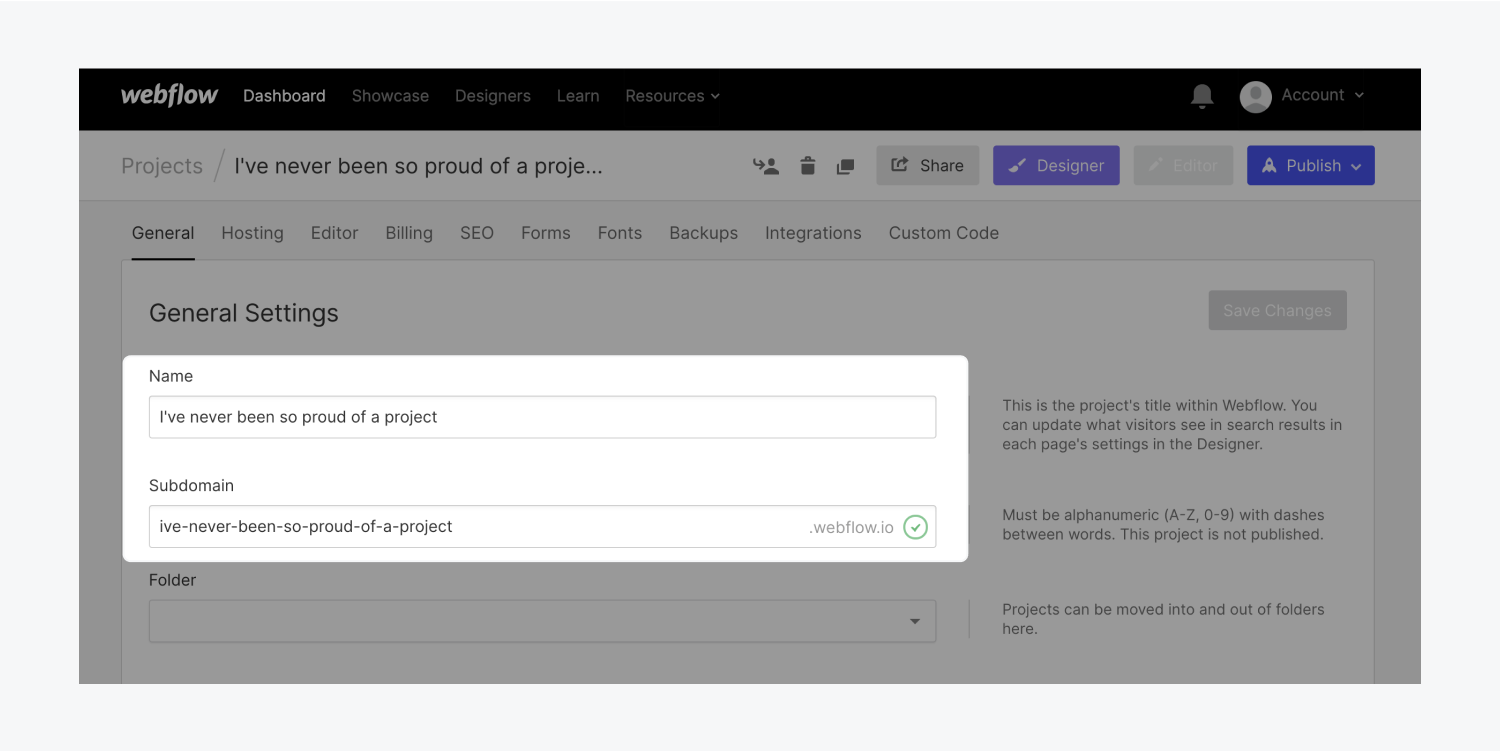
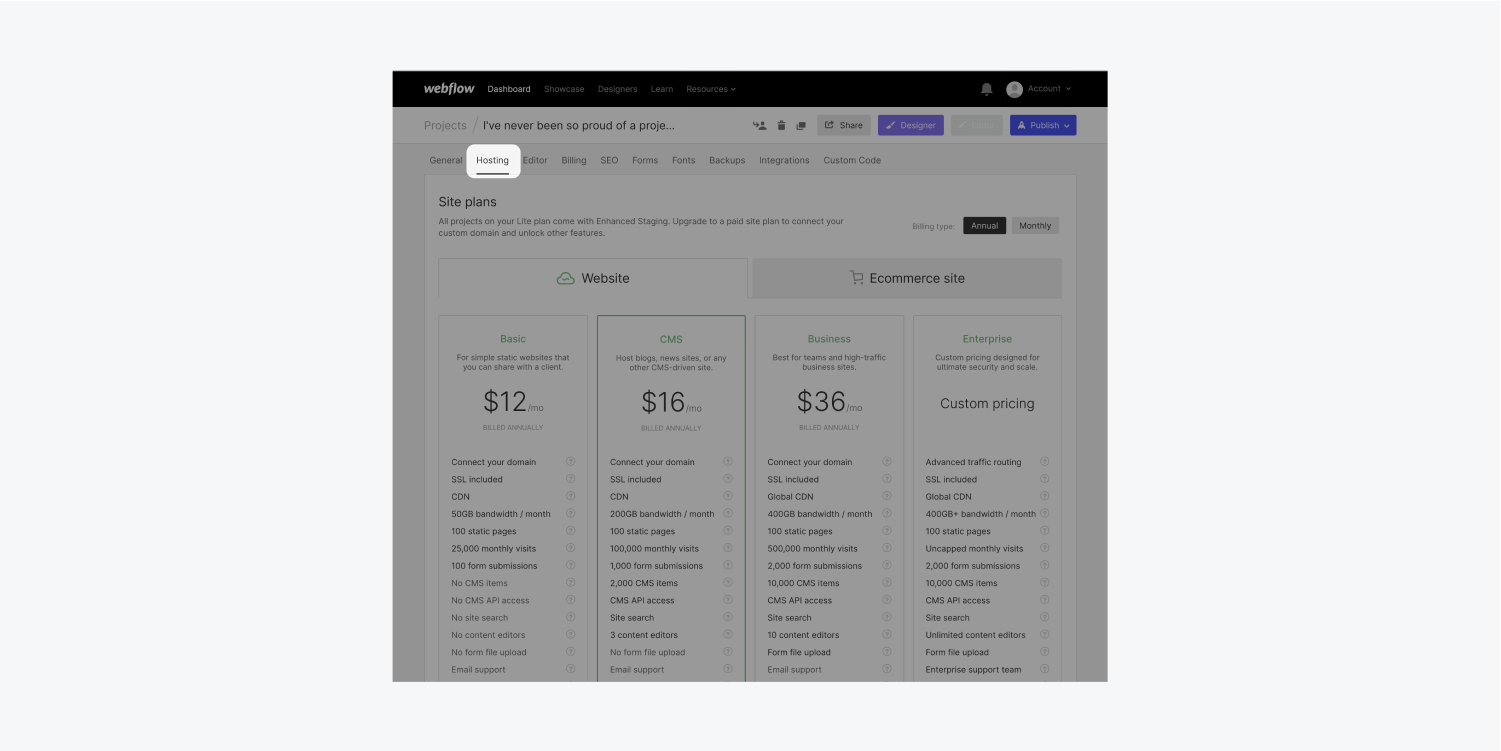
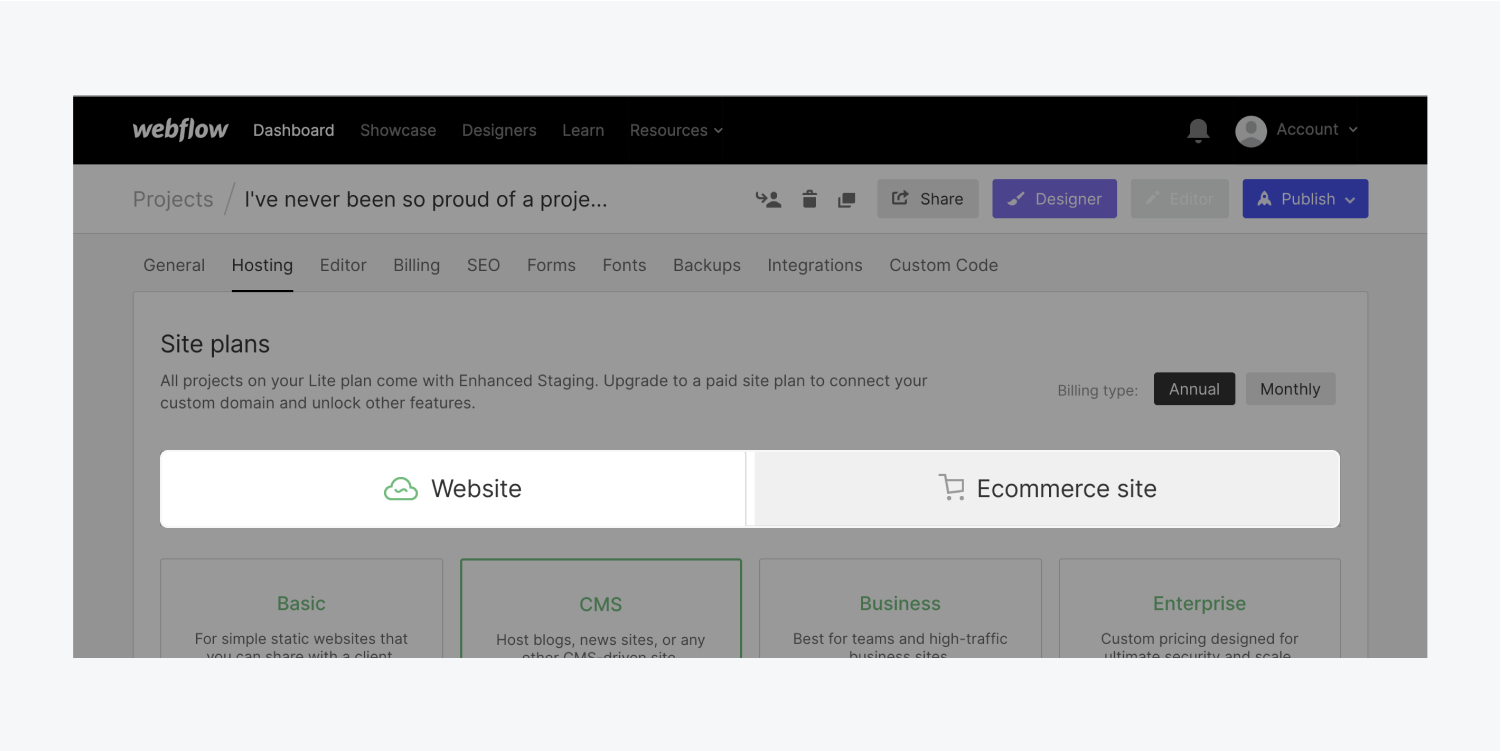
您还可以看到当前的站点规划。如果您还没有将站点规划添加到您的项目中,则没有付费站点规划显示为您的当前计划。相反,你的项目要么是在一个自由分期计划(如果你在免费帐户计划)或一个增强分期计划(如果你使用的是付费账户计划)。
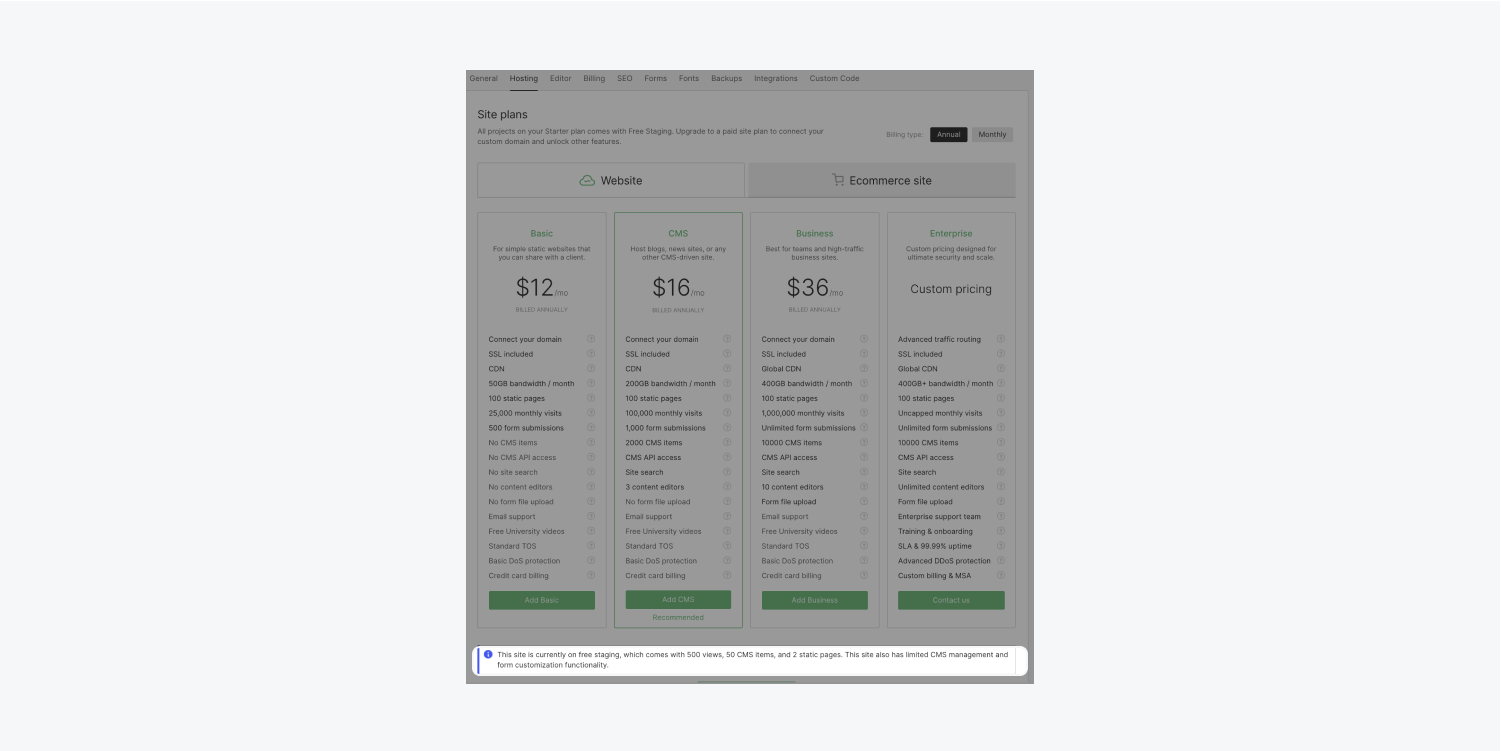


在你的项目设置>举办选项卡,您还可以添加一个站点规划到您的项目。或者,如果项目已经有一个活跃的站点规划,您可以升级计划.
必须知道:网站计划费用是根据与您的帐户相关联的默认信用卡收取的。
项目的需要决定了所选择的站点规划。以下是一个简要的概述,但您可以在我们的网站上阅读关于每个方案及其相关特性的详细信息定价页.或者,您可以查看项目中各种站点规划特性的详细比较表举办标签:
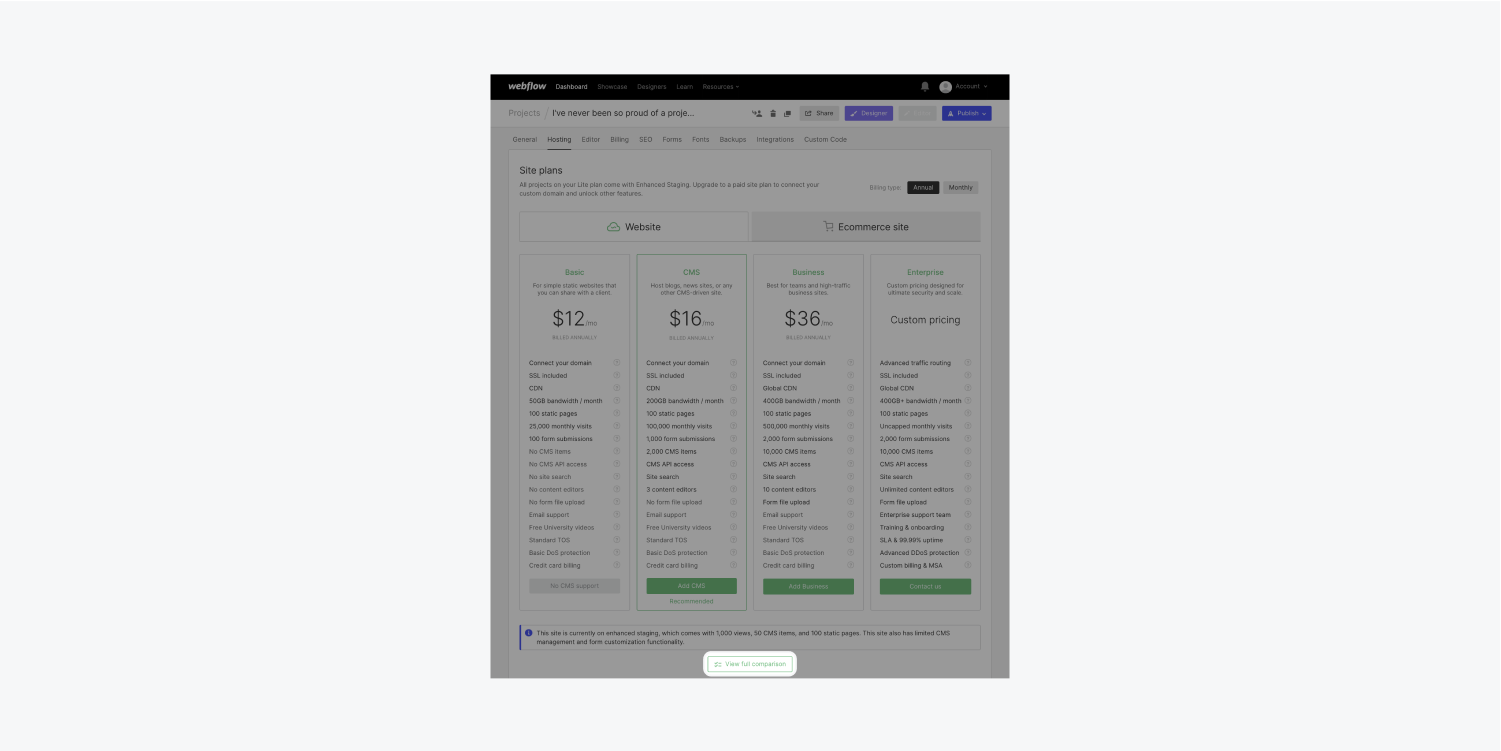
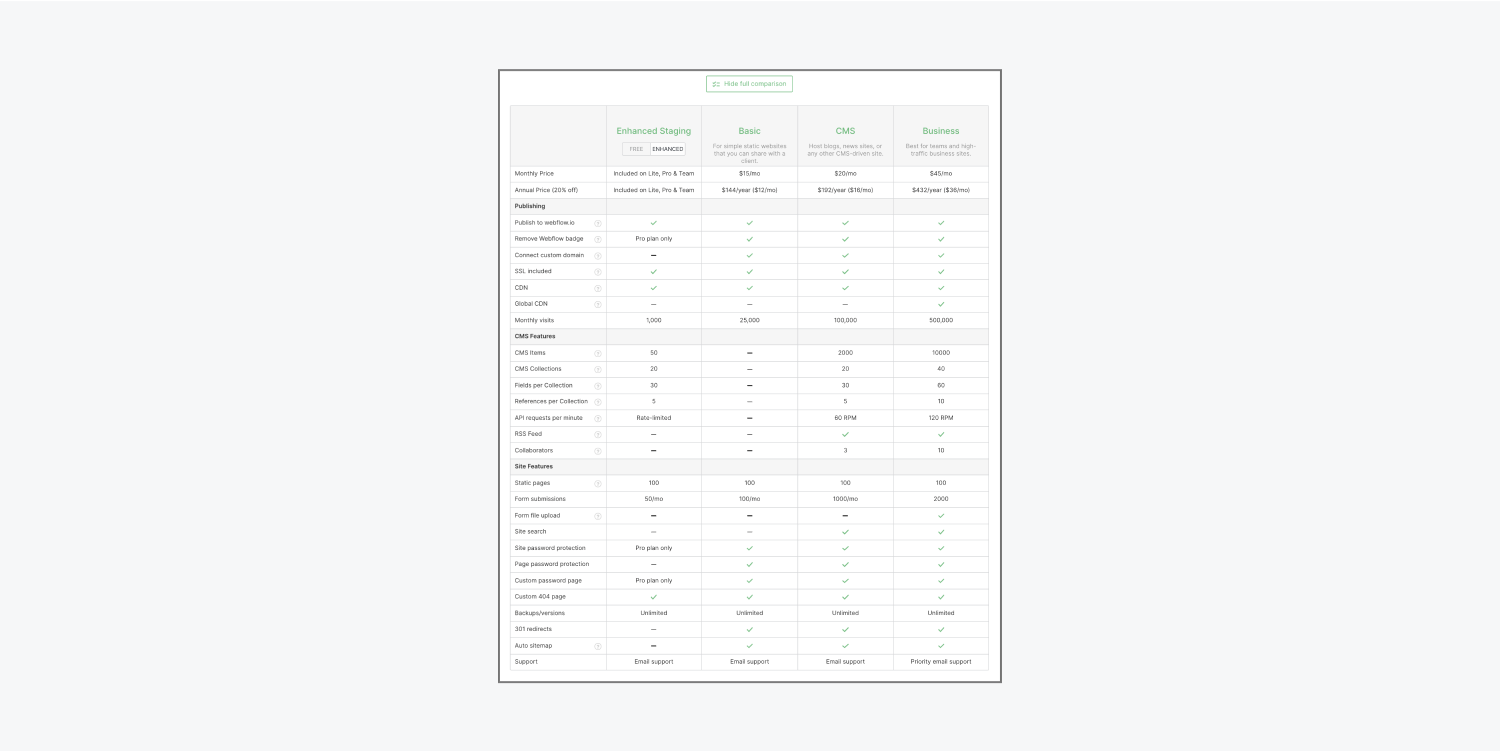
如果您是免费帐户计划,不需要在自定义域上托管您的网站,也不需要付费网站计划提供的更多页面和功能,您可以使用免费举办计划在.webflow上发布您的站点。io子域名。的免费举办plan允许您的项目拥有最多500个视图、50个CMS条目和2个静态页面。您还将有有限的CMS管理,表单定制功能,并可以测试电子商务功能。(您将需要添加一个付费电子商务计划启用你的支付网关和付款。)
如果您是付费帐户计划,不需要在自定义域上托管您的网站,也不需要付费网站计划提供的更多页面和功能,您可以使用增强的分期计划在.webflow上发布您的站点。io子域名。的增强的分期plan允许您的项目拥有多达1000个视图、50个CMS条目和100个静态页面。您还将有有限的CMS管理,表单定制功能,并可以测试电子商务功能。(您将需要添加一个付费电子商务计划启用你的支付网关和付款。)
如果你想托管你的网站在一个自定义的领域,并需要访问额外的页面和功能,一个付费网站计划提供基本计划是一个很好的起点。基本网站规划是专门针对那些不使用任何CMS或电子商务功能的网站(例如,你的网站不需要动态博客、作品集或商店)。如果你想在未来使用CMS或电子商务功能,你可以随时使用升级你的计划在稍后的时间。
如果您的网站使用CMS功能(例如,您的网站有一个博客或展示您的工作组合),您将需要一个CMS或业务地盘图-基本站点规划选项将被禁用。
如果您的项目中不需要任何CMS功能,那么可以这样做删除所有CMS内容和内容合作者从项目中重新启用基本网站计划选择。
如果您的网站使用Webflow的原生电子商务功能,您将需要我们的一个电子商务计划启用结帐。的电子商务选项卡举办选项卡您的项目的设置,以选择电子商务计划。
注意:如果你已经创建了一个项目或购买了一个使用电子商务功能的模板,你不锁定使用电子商务计划。您可以一直购买CMS或商业网站计划为您的项目,但电子商务checkout将被禁用。
如果您需要有一个为您的品牌量身定做的站点规划,您可以查询一个Webflow企ob体育app苹果版业计划。
要向项目添加站点计划或升级当前站点计划,请执行以下操作:
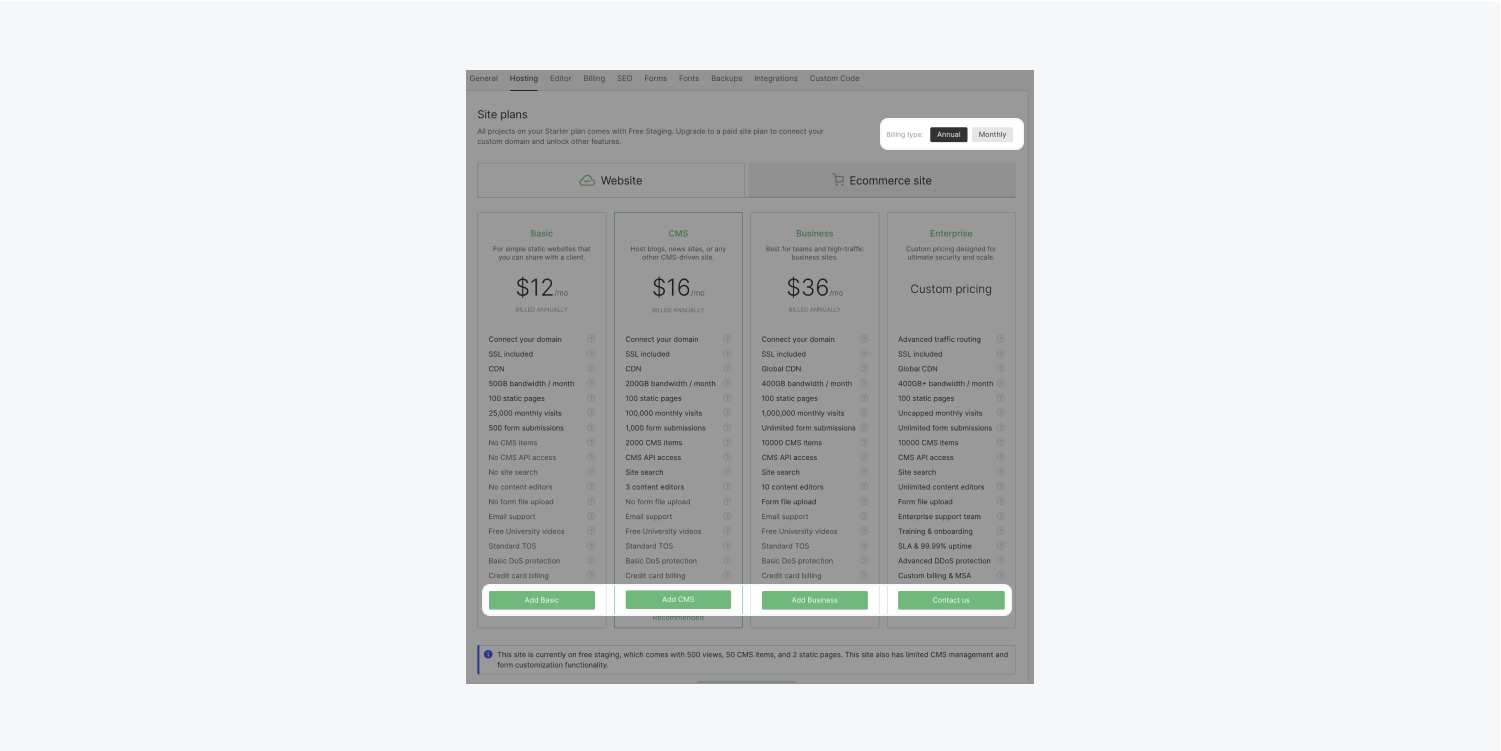
专业技巧
在您确认购买您的站点平面图之前,请确认:
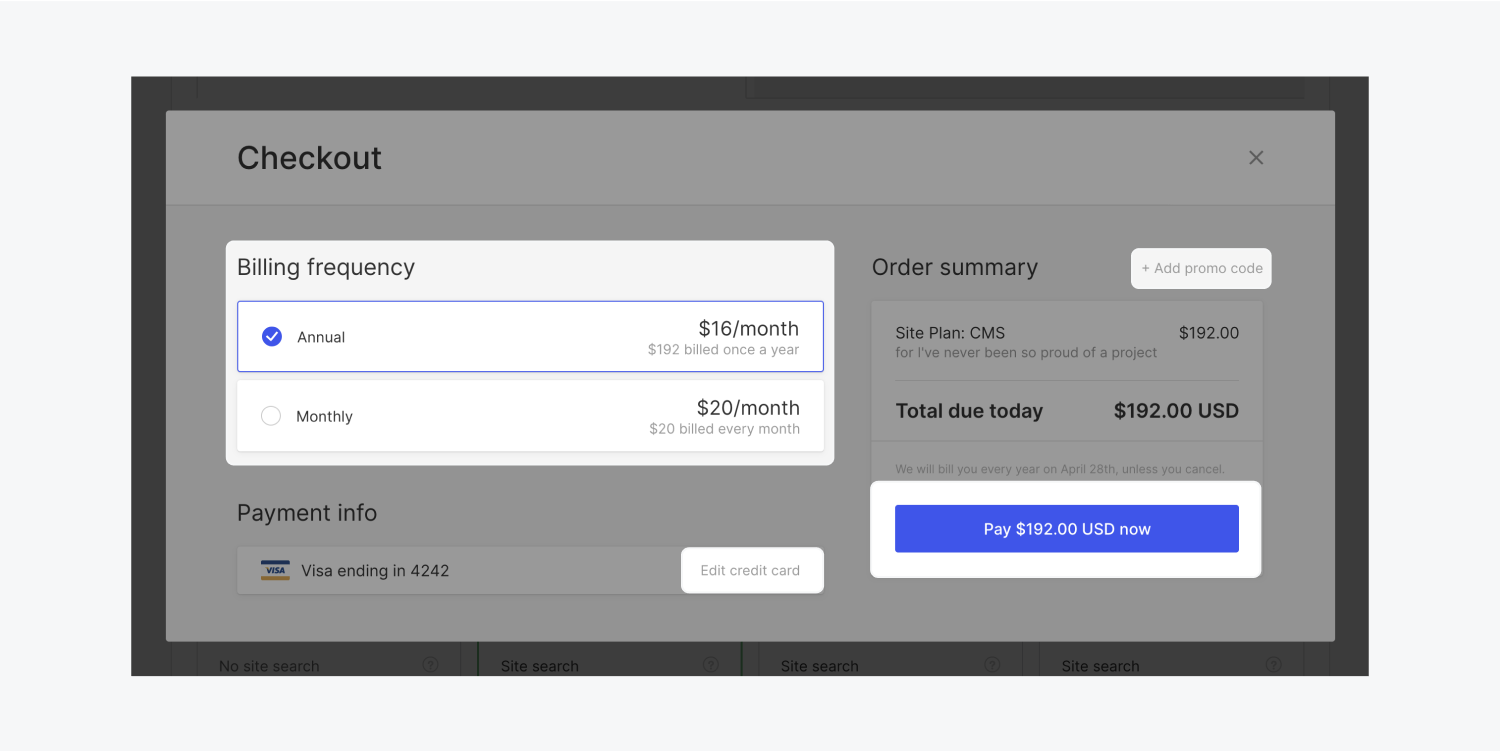
您可以切换站点计划的计费频率,而不必取消当前计划。您为您的新账单周期按比例支付的金额在结帐时可见。
例如,如果您从月度站点计划切换到年度计划,您的未使用时间将被计入月度计划,从而降低年度计划的总价格。
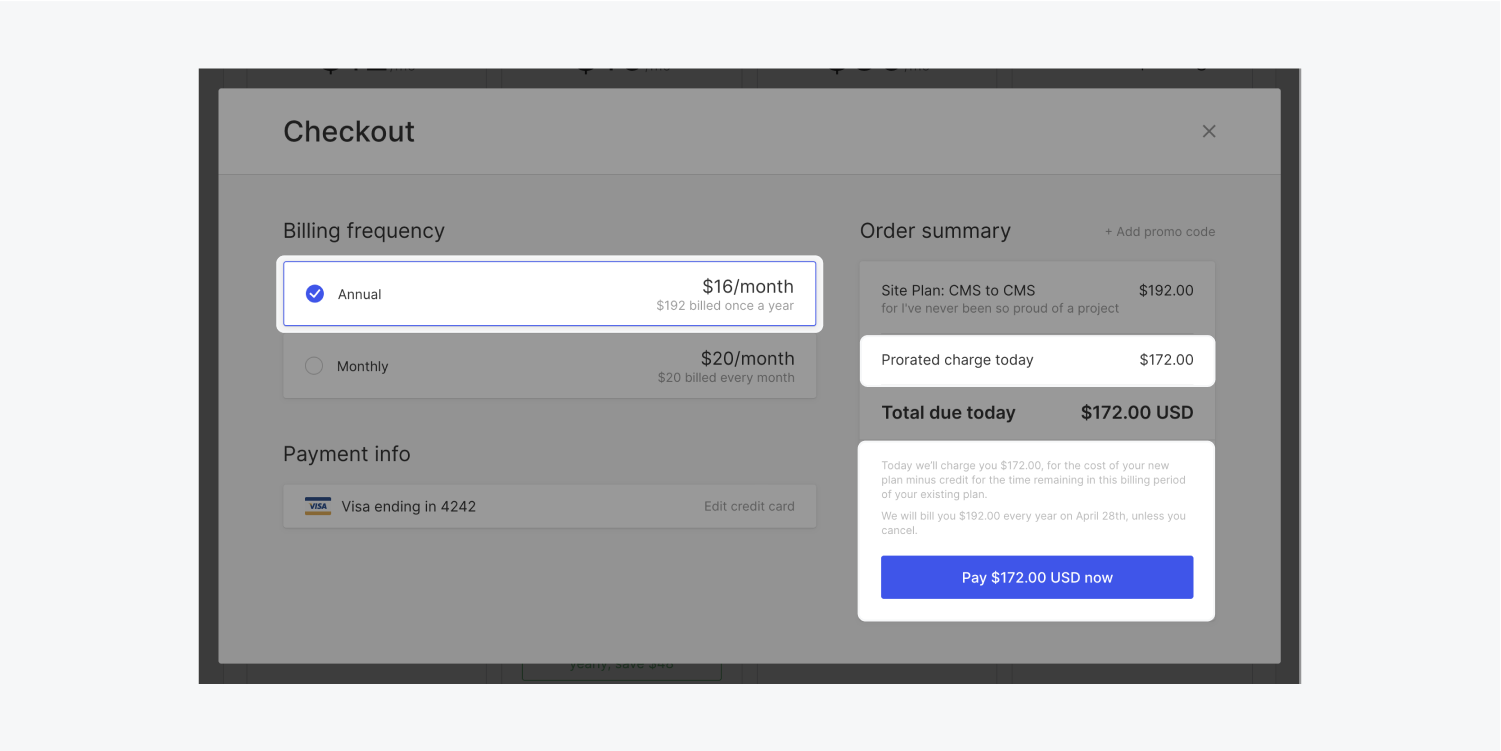
如果您将年度站点计划转换为月度站点计划,您将收到年度计划中未使用时间的帐户积分。在您的信用卡被扣款之前,您的账户信用将被用于任何未来的计划费用。

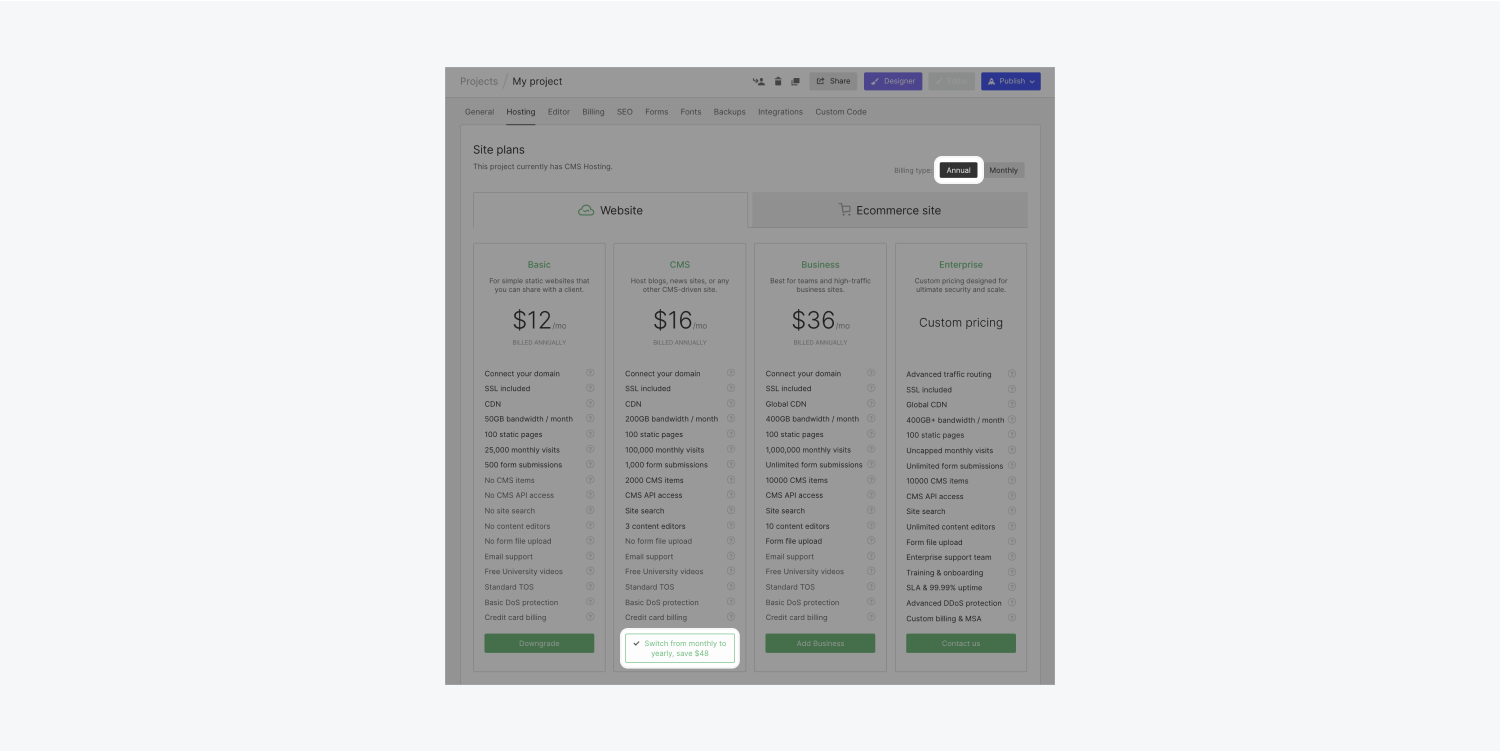

如果您在项目中使用CMS,您可以降低您的业务a的站点平面图CMS网站计划。如果您在您的项目中不使用CMS,您也可以从任何更高的计划降级到基本网站计划。
必须知道:您需要有一个积极的电子商务计划,使checkout和有一个功能的商店在您的域名。要从电子商务计划降级到网站计划,首先禁用checkout在您的电子商务设置。
将网站计划降级为低薪计划:
注意:当您将站点计划降级为较低的计划时,结帐模式表明您将收到较高计划中未使用时间的比例帐户信用。
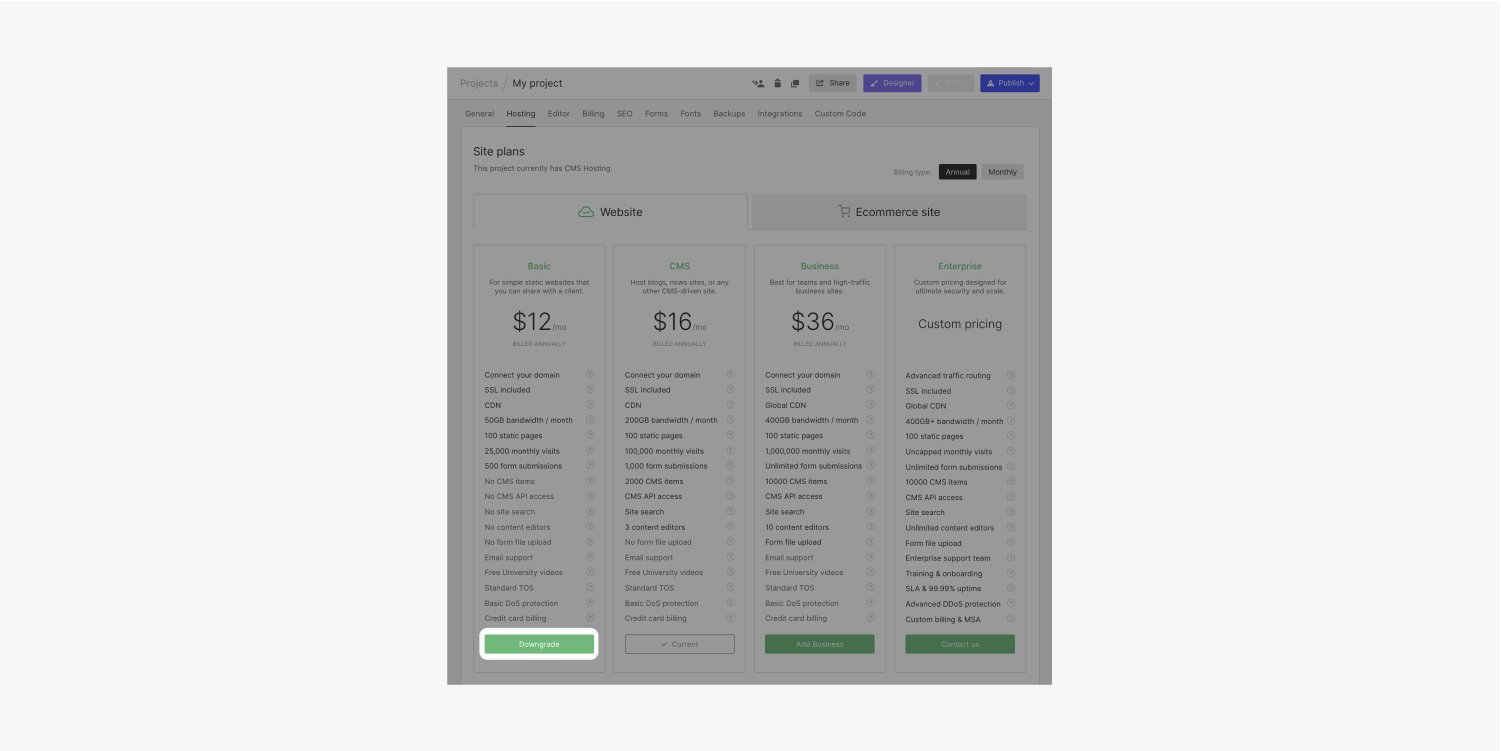
的基本使用CMS功能的网站没有站点规划。要启用基本CMS站点平面图从你的设计中移除所有CMS功能,包括与您合作的内容合作者项目设置>编辑器选项卡。删除CMS特性后,您可以添加或降级到基本网站计划。
要访问添加了站点规划的任何项目的发票:
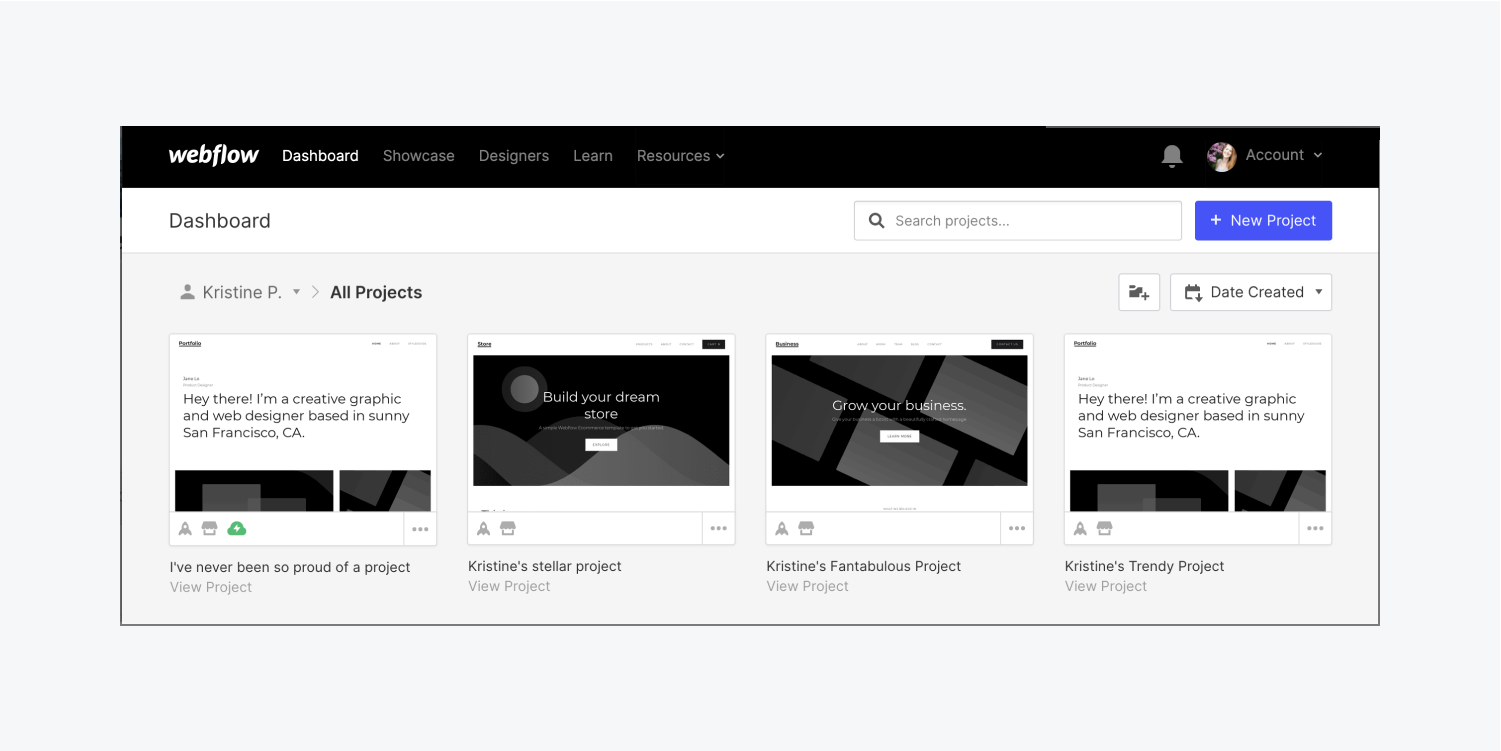
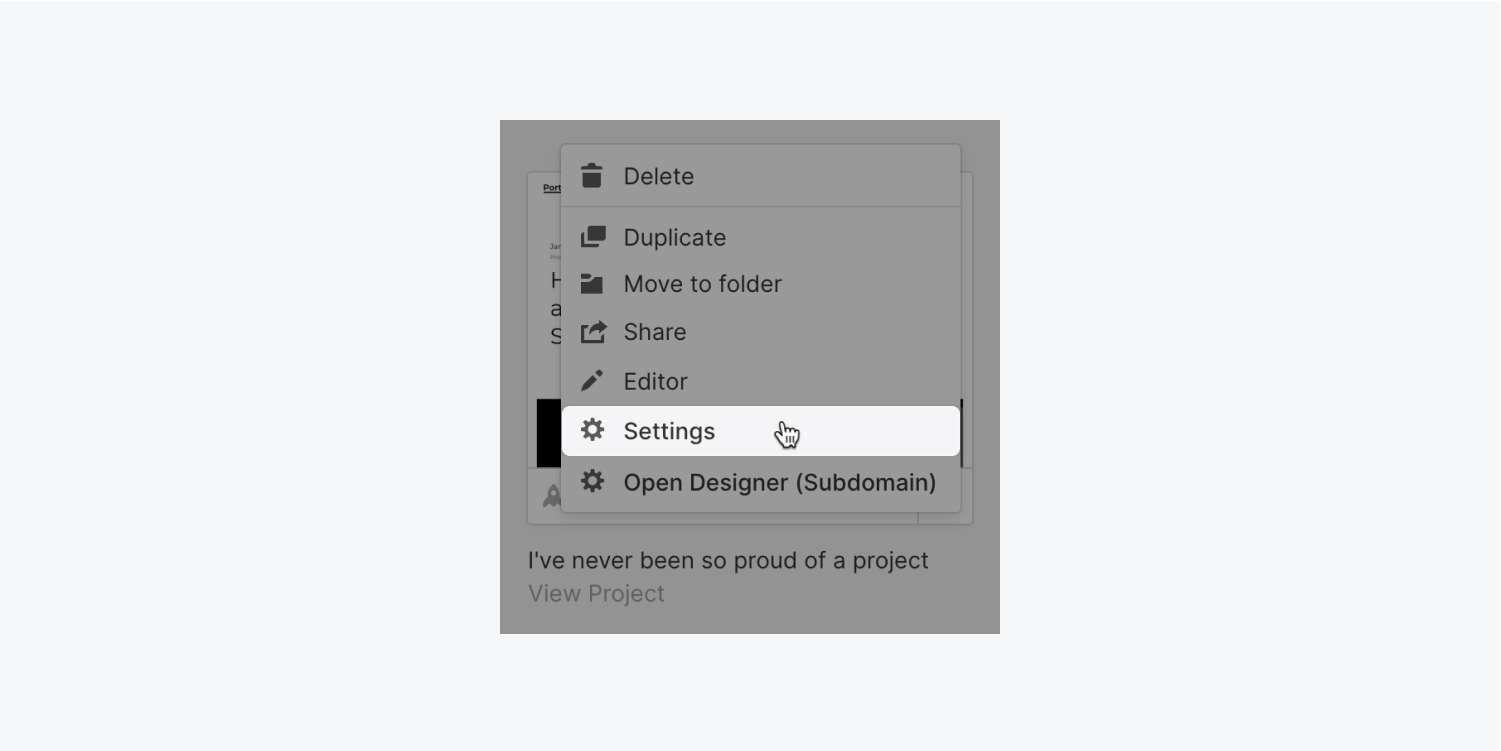
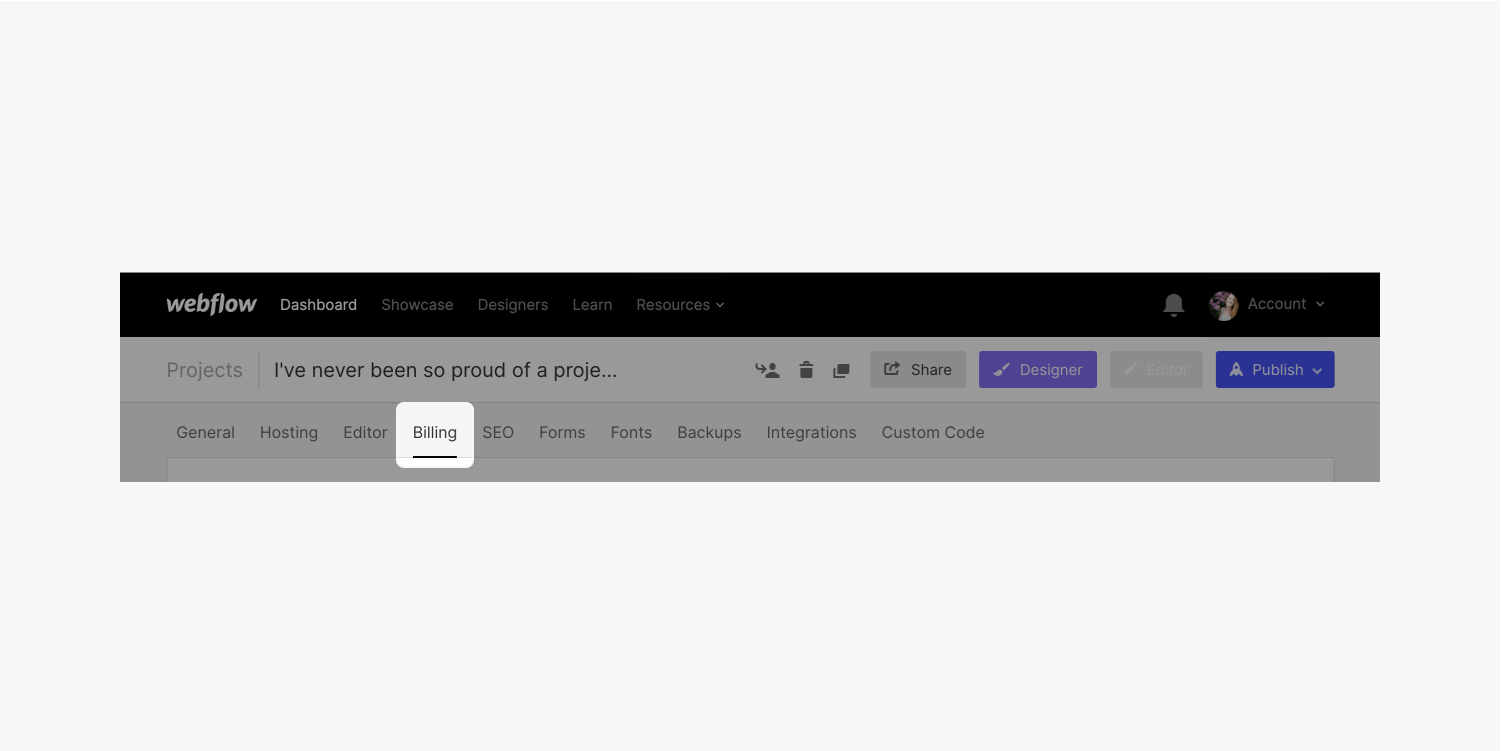
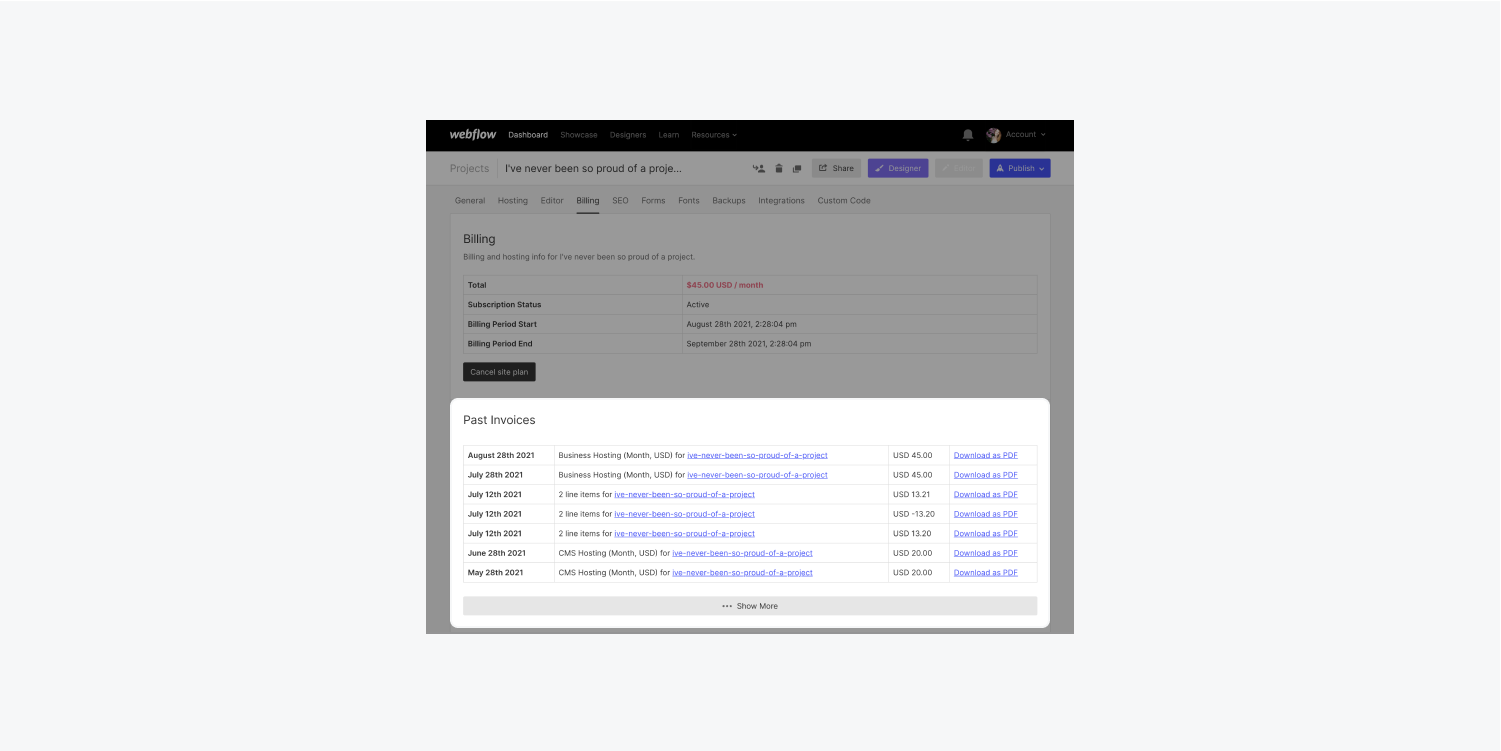
在过去的发票部分,你会看到日期,项目(s),以及每一个发票支付的总额。你可以点击下载任何发票下载PDF.
若要访问具有不同站点规划的不同项目的发票,请对不同的项目重复上述步骤。
目前,你不可能使用Dashboard界面将站点规划从一个项目转移到另一个项目,但这是我们计划在未来支持的。
同时,如果您想将站点规划从仪表板中的一个项目转移到同一仪表板中的另一个项目,我们的客户支持团队可以为您完成转移。
读如何在项目之间转移托管了解哪些项目符合站点计划转移的条件,以及如何最好地与我们的客户支持团队沟通您的请求。
取消你的付费网站计划将会降低你的项目到自由阶段计划或增强阶段计划(取决于您所使用的帐户计划),将立即删除您的自定义域,并将取消发布你的网站从它的自定义域和Webflow临时站点。
必须知道:即使在站点计划的计费周期中有未使用的时间,也可以立即取消站点计划。对于已取消的站点计划,您不会自动收到未使用时间的帐户积分。然而,我们知道错误有时会发生。如果您认为您错误地取消了站点计划,请联系客户支持他们还可以评估你是否有资格获得账户信用、促销码或退款。
取消您的站点计划:
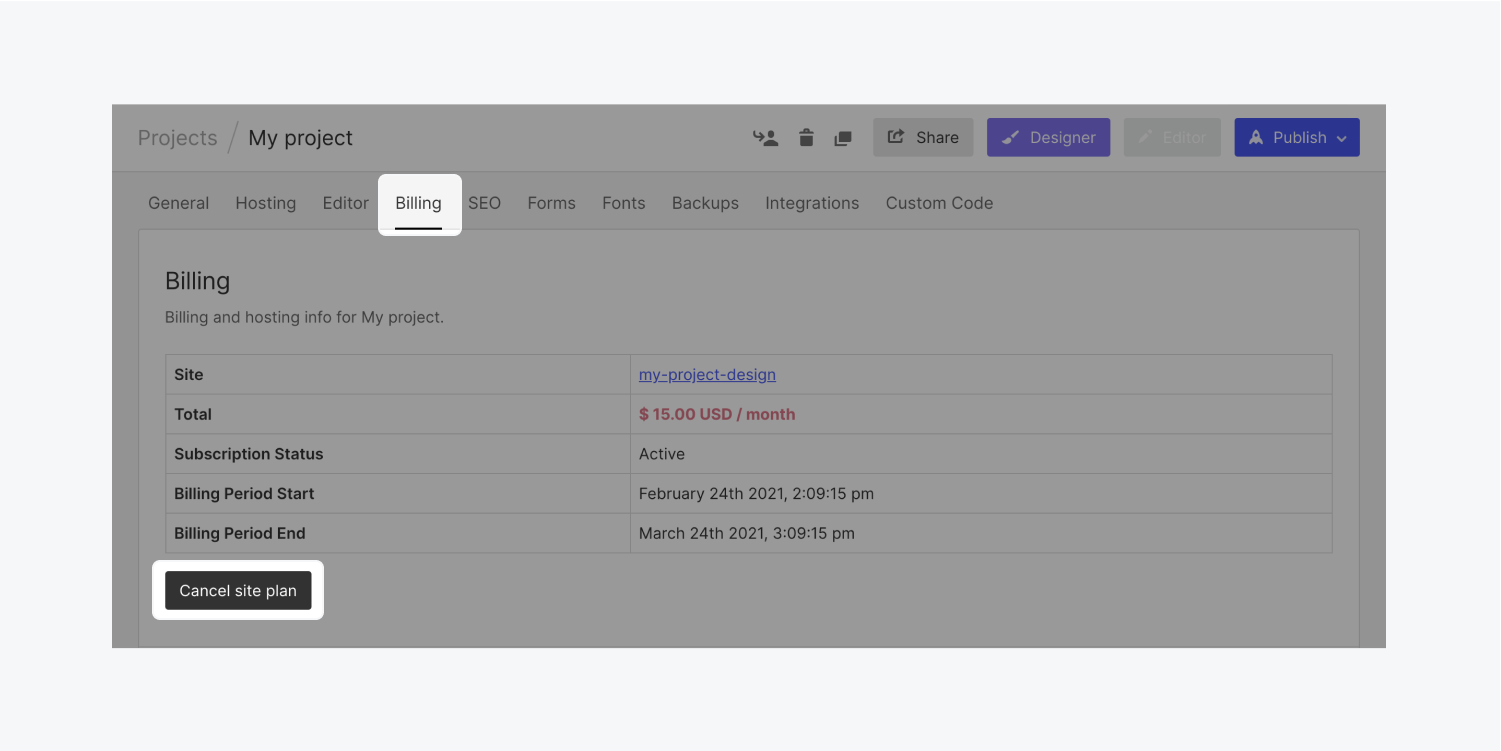
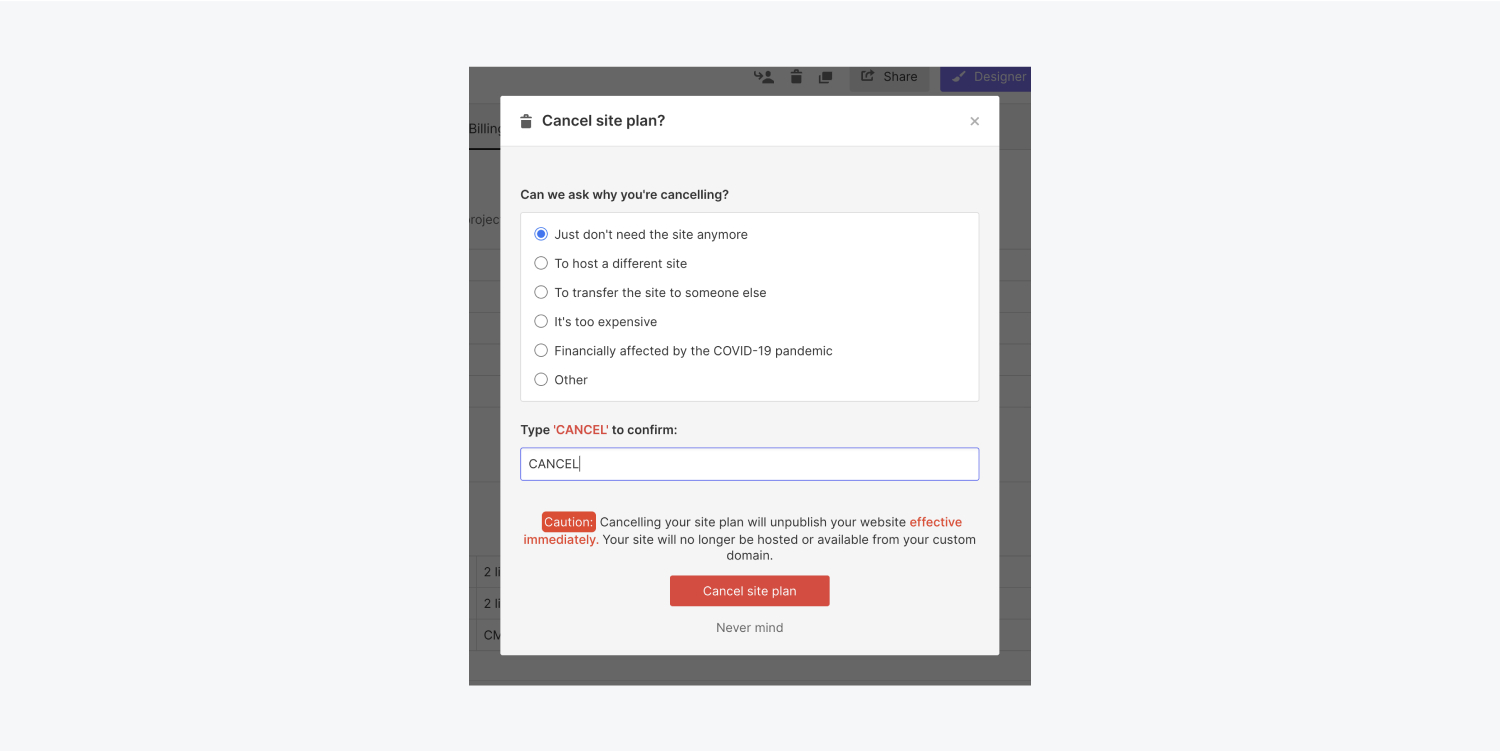
重要的是:立即取消站点规划删除您的自定义域并取消发布您的站点从它的自定义域和Webflow临时站点。
Webflow根据您的现有余额、积分和您的计费周期中还剩下多少天来分配计划更改(降级、升级或计费频率切换)。您按比例收取的费用和积分在结帐时可以看到。
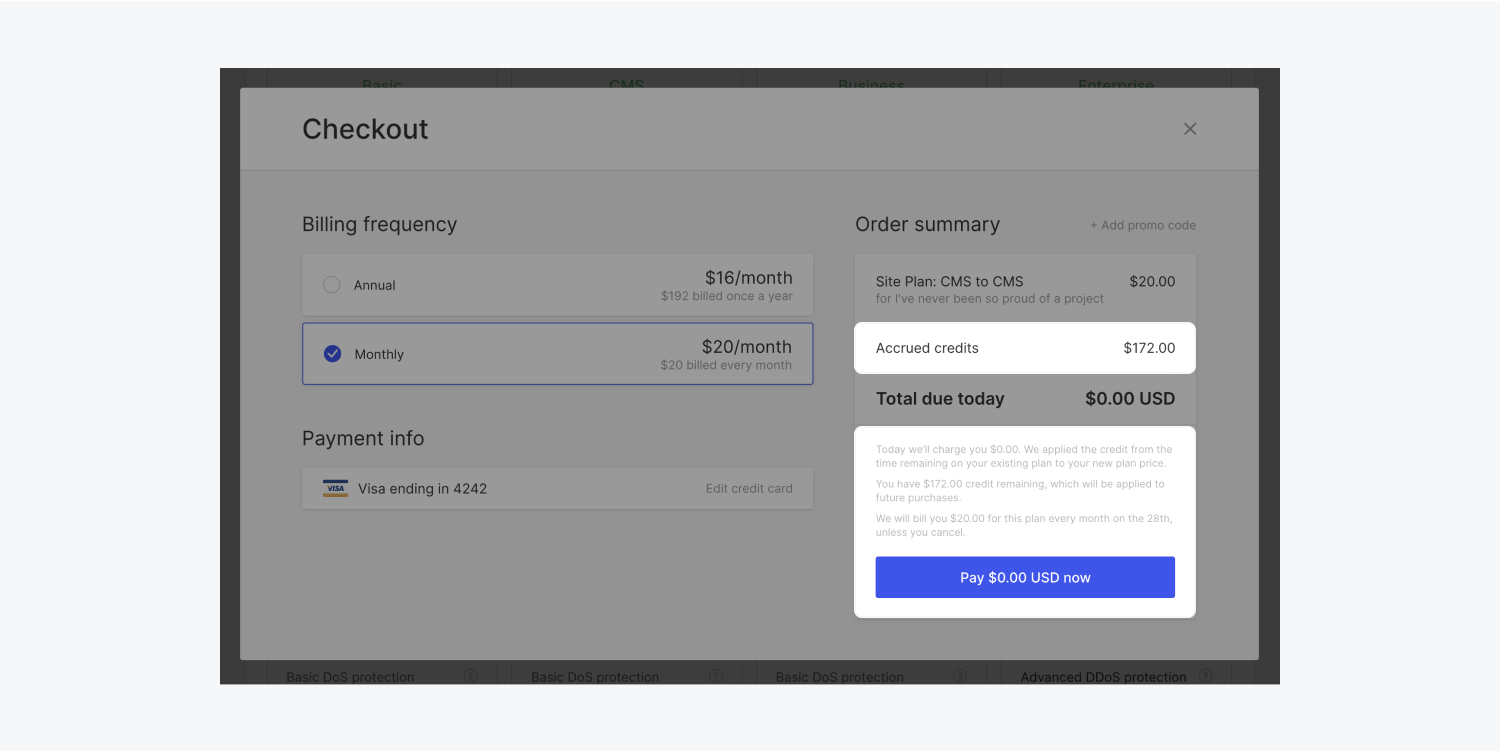
如果你想改变你的计划,你可以用下面的公式来确定你的比例费用:
我们一般不提供退款(请参阅本网页第9节服务条款),并且我们不会自动为被取消的站点规划的未使用时间发放账户积分。然而,我们知道错误有时会发生。如果您认为您错误地取消了站点计划,请联系客户支持他们还可以评估你是否有资格获得账户信用、促销码或退款。
提交表单时出错了。请联系support@www.raktarban.com